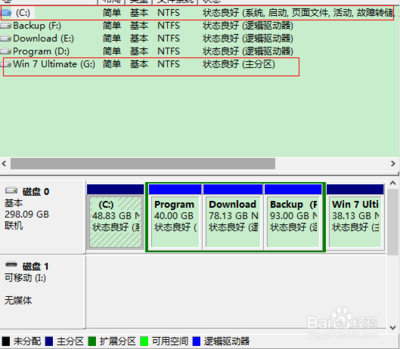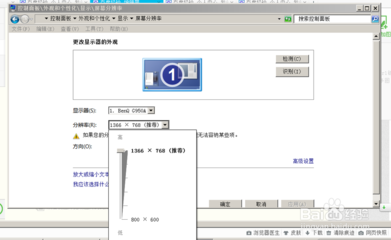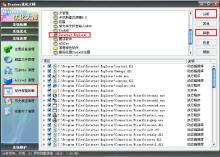如果觉得win7屏幕不太理想或文本不清晰、文字太小等等,没关系,只要对其进行一些简单的设置就好了。设置的方法如下:
Win7系统中如何设置屏幕分辨率和文本――工具/原料电脑Win7操作系统Win7系统中如何设置屏幕分辨率和文本――[Win7系统屏幕分辨率的设置]
Win7系统中如何设置屏幕分辨率和文本 1、
Win7桌面单击右键就会弹出对话框,在对话框中直接点击“屏幕分辨率”就会弹出如图的“屏幕分辨率”对话框。
Win7系统中如何设置屏幕分辨率和文本 2、
“屏幕分辨率”对话框中,点击“分辨率”后边的下拉按钮,拖动左则的选择按钮进行设置。如果以前未进行过“分辨率”的设置,那么,在下拉菜单中看到的就是系统默认的分辨率,系统默认分辨率是最适合该电脑的,一般都不用去改变的;但若其他原因,如更换了显示器或使用了某些特殊软件而改变了默认分辨率的设置,那就需要重新设置了。我们可以移动选择按钮选择适合自己的分辨率,一般分辨率越高就清晰。如果不知道哪个分辨率适合的话,那就一个一个试试,在几个选项当中选到自己最满意的就好了。
Win7系统中如何设置屏幕分辨率和文本 3、
设置过分辨率还是觉得屏幕不太理想的话,那就看看“屏幕刷新频率”和“颜色”是否需要设置。点击“高级设置”选择“监视器”标签对其进行设置。“屏幕刷新频率”设置为75以上较好;“颜色”选择“真彩色(32位)”就好了。
Win7系统中如何设置屏幕分辨率和文本――[Win7系统文本的设置]Win7系统中如何设置屏幕分辨率和文本 1、
文本大小设置之一:点击“放大或缩小文本和其他项目”进行文本的设置;如图从“较小”“中等”“较大”三个选项中点选一个试试。如果都满意,请按下一步骤进行操作!
Win7系统中如何设置屏幕分辨率和文本_win7分辨率怎么调
Win7系统中如何设置屏幕分辨率和文本 2、
文本大小设置之二:点击“设置自定义文本大小”打开“自定义DPI设置”窗口,然后,在“缩放为正常大小的百分比”后面直接输入你想要数值。
Win7系统中如何设置屏幕分辨率和文本 3、
文本清晰度设置之一:点击“调整ClearType”进入设置窗口,这里可以钩选或不钩选“启动ClearType”。系统默认为钩选的,一般情况下以钩选为好。但遇到屏幕文本模糊或出现毛边等情况的时候就不要钩选了。
Win7系统中如何设置屏幕分辨率和文本 4、
文本清晰度设置之二:无论“调整ClearType”启动或不启动,要想达到更清晰的效果,都可以如图点击“下一步”进行“文本调谐器”进行更细致的调试。通过四次的选择直到调试完成。
Win7系统中如何设置屏幕分辨率和文本_win7分辨率怎么调
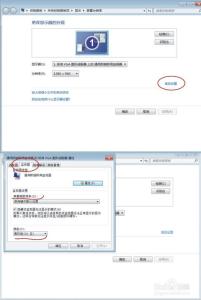
 爱华网
爱华网